Время от времени все мы сталкиваемся с необходимостью передачи файлов и каталогов со своего компьютера на виртуальный сервер. Ниже посмотрим, как можно организовать копирование файлов с локальной рабочей станции, используя VPS, работающий под управлением операционной системы семейства Windows Server.
Введение
Для того, чтобы залить на виртуалку данные с локальной рабочей станции, существует несколько простых методов.
Во-первых, вы можете скопировать необходимую информацию с использованием протокола FTP. Собственно, название данного протокола так и расшифровывается – протокол передачи файлов (File Transfer Protocol). То, как организовать передачу файлов по FTP, описано в посвящённой этому статье нашего справочника.
Во-вторых, для обмена файлами можно использовать разнообразные облачные хранилища. Но, к сожалению, данный способ в бесплатном исполнении подойдёт только для файлов, по размеру подпадающих под ограничения используемого облака в версии, не требующей оплаты. Но, в общем, способ передачи данных через облако используется довольно часто.
Копирование файлов через RDP-подключение
Есть ещё один метод копирования файлов на VDS. Он удобен тем, что не требует установки на сервер дополнительного программного обеспечения и не использует сторонние ресурсы, тем более за деньги. Данный способ заключается в открытии доступа на ресурсы вашего компьютера для удалённого сервера.
Чтобы это сработало, необходимо внести изменения в настройки RDP-подключения на локальной рабочей станции.
Сначала откройте подключение к удалённому рабочему столу. Для этого нажмите Win R и в открывшуюся строку введите mstsc. После чего нажмите OK.
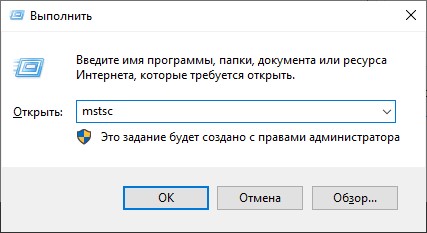
В строке Компьютер введите IP-адрес вашего виртуального сервера и нажмите ссылку Показать параметры.
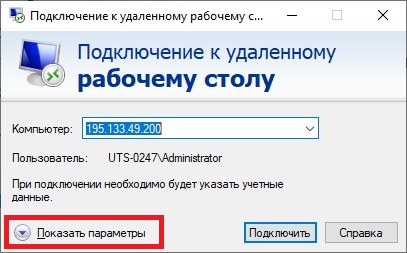
Далее перейдите во вкладку Локальные ресурсы и нажмите Подробнее...

В следующем окне укажите локальные ресурсы, доступ на которые вы хотите пробросить через RDP-подключение. На скриншоте ниже мы открыли доступ к диску C: на локальном компьютере. После чего нажмите OK.
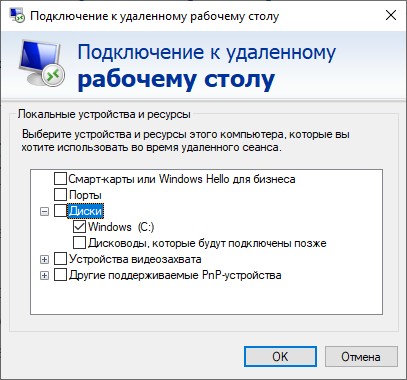
В окне подключения к удалённому рабочему столу нажмите Подключить и подтвердите подключение в следующем окне.
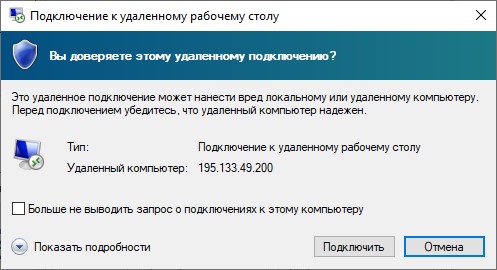
После того, как вы авторизуетесь на удалённом сервере, вам можно будет оперировать файлами и каталогами на локальном компьютере через проводник вашей виртуалки.
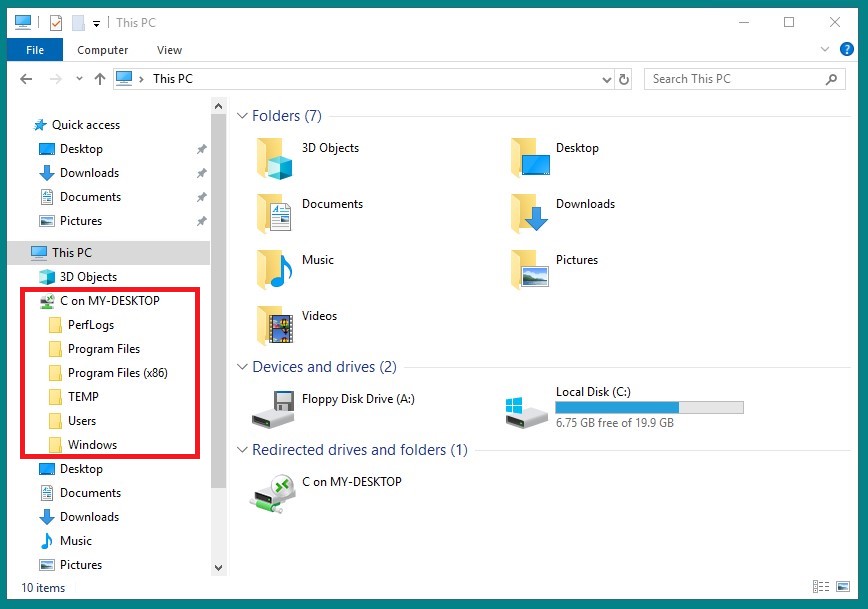
Заключение
Как видите, способ обмена файлами путём открытия доступа через изменение настроек RDP-подключения, очень прост в реализации. В результате такого подключения вы сможете копировать файлы и папки с локальной рабочей станции так, как будто они находятся на локальном диске удалённого сервера. Стоит отметить, что для более комфортного использования такого метода не плохо иметь хорошее подключение к интернету на стороне вашего компьютера.
